Usuń wirusa .GDCB (Zawiera Kroki Odszyfrowywania) - Poradnik usuwania
Instrukcja usuwania wirusa .GDCB
Czym jest Wirus rozszerzenia pliku .GDCB?
Wirus rozszerzenia pliku GDCB jest jedną z wersji ransomware'a GandCrab
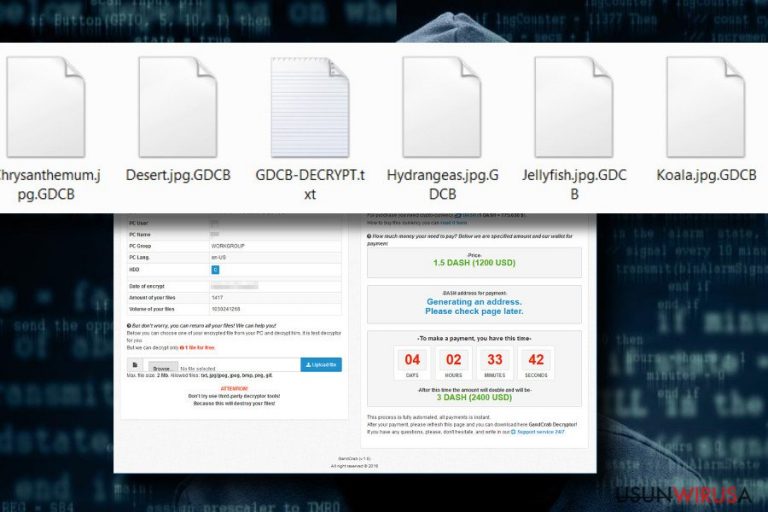
Wirus GDCB jest odmianą niesławnego ransomware'a GandCrab. Ten złośliwy kryptowirus rozpowszechnia się poprzed zestawy exploitów Rig i GrandSoft exploit kits oraz poprzez załączniki w spamie. Po uruchomieniu pliku wykonywalnego zaś, wirus blokuje większość plików osobistych (.doc, .txt, .jpg, .png, .audio, .video, itd.) na komputerze ofiary i dodaje do nich rozszerzenie .GDCB. W celu szyfrowania plików korzysta z silnego szyfru AES, który zmienia pliki w bezużyteczne, jeśli użytkownik nie posiada klucza deszyfrującego.
Gdy ransomware GDCB ukończy szyfrowanie plików, tworzy plik GDCB-DECRYPT.txt na pulpicie i we wszystkich folderach zawierających przynajmniej jeden zaszyfrowany plik. Ów żądanie okupu instruuje ofiarę do zapłaty okupu:
1. Download Tor browser – https://www.torproject.org/
2. Install Tor browser
3. Open Tor Browser
4. Open link in tor browser: http://gdcbghvjyqy7jclk.onion/[id]
5. Follow the instructions on this page
Według oszustów, wykonanie tych kroków i zapłata okupu są jedynym sposobem na odzyskanie plików zaszyfrowanych przez wirusa rozszerzenia .GDCB. Przestępcy w zamian za dekrypter domagają się 1,54 DASH, co odpowiada około 1200 dolarów. Jeśli dane te są dla Ciebie cenne, możesz zacząć zastanawiiać się na temat przekazania okupu.
Ekspercy związani z cyberbezpieczeństwem odradzają jednak wysyłania pieniędzy – każda ugoda z przestępcami może prowadzić do kolejnych problemów. Nikt nie może też zagwarantować, że dekrypter promowany przez twórców ransomware'a GandCrab usunie wirusa GDCB z komputera.
Zamiast płacenia okupu, powinieneś usunąć GDCB z pomocą FortectIntego, SpyHunter 5Combo Cleaner, Malwarebytes lub innego potężnego antywirusa, a następnie przywrócić pliki z pomocą profesjonalnych narzędzi lub ukrytych kopii plików. Na tą chwilę wygląda, że wirus nie potrafi ich usunąć. Na końcu artykułu znajdziesz więcej opcji odzyskania danych.
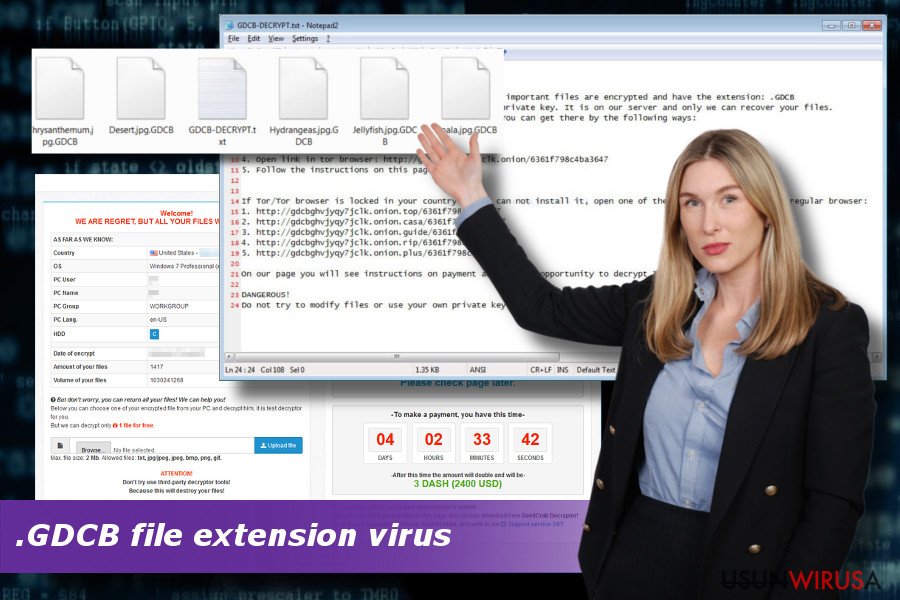
Mocniejsze filtry antyspamowe obniżą rozprzestrzenianie się ransomware'a
Twórcy tego ransomware'a korzystają z trzech sposobów rozprzestrzeniania dzieła – zestawu exploitów Rig, zestawu exploitów GrandSoft oraz spamu. Pierwsze dwie metody korzystają z luk w systemie, które pozwalają serwerowi SQL na uruchamianie złośliwego kodu. W wypadku powodzenia, złoczyńcy mogą wykonać złośliwy kod w systemie oraz zdalnie blokować pliki osobiste. Niestety, ochrona przed paczkami exploitów nie jest prostym zadaniem – jest jednak możliwa. Musisz tylko regularnie aktualizować system operacyjny oraz antywirusa. Nie zapewni to jednak stuprocentowej ochrony.
Poza exploitami, twórcy tego ransomware'a korzystają z wiadomości email ze złośliwymi załącznikami. Wiadomości te zawierają wątpliwe tematy, jak na przykład Rachunek Feb-21310 [losowy ciąg cyfr] oraz nie posiadają żadnej treści. Poza tym, adres nieznanego nadawcy posiada literówki i błędy gramatyczne. Najnowsza odmiana wirusa GandCrab była wysyłana z adresu @cdkconstruction.org (pierwszy człon zawsze się zmienia). We wszystkich jednak wypadkach, wiadomość zawierała załączony plik .doc. Większość ransomware'ów korzysta z tego schematu. Dlatego też eksperci zalecają unikać interakcji z takimi wiadomościami Oznaczaj je jako spam, jeśli wzbudzają podejrzenia.
Usuń ransomware'a GDCB jednym kliknięciem
Jeśli znalazłeś plik gdcb-decrypt.txt na swoim komputerze, posiadasz na nim poważnego wirusa komputerowego. Zazwyczaj, daje on ograniczony czas na przemyślenie, czy zapłacić okup. Obecnie nie istnieje żaden darmowy dekrypter GDSB – jedynym sposobem na jego zdobycie może być więc przelanie odpowiedniej liczby DASHcoinów i oczekiwanie na odpowiedź przestępców.
Powinieneś jednak zastanowić się dwa razy przed podjęciem działania – usunięcie wirusa GDCB jest lepszym rozwiązaniem. Chociaż wszystkie zaszyfrowane pliki znikną wraz z wirusem, będziesz posiadać możliwość odzyskania ich z pomocą zamieszczonych niżej metod odzyskania plików.
Aby usunąć ransomware'a GDCB z systemu, musisz skorzystać z profesjonalnego programu anty-malware – nawet specjaliści IT nie są w stanie usunąć takich infekcji z systemu bez pozostawiania śladów.
Instrukcja ręcznego usuwania wirusa .GDCB
Ransomware: ręczne usuwanie ransomware w Trybie awaryjnym
Aby pozbyć się wirusa rozszerzenia pliku .GDCB w Trybie Awaryjnym z Obsługą Sieci, skorzystaj z poniższego poradnika. Pomoże Ci on uruchomić antywirusa i przeprowadzić pełny skan systemu.
Ważne! →
Przewodnik ręcznego usuwania może być zbyt skomplikowany dla zwykłych użytkowników komputerów. Przeprowadzenie go w sposób prawidłowy wymaga zaawansowanej wiedzy z zakresu informatyki (jeśli ważne pliki systemowe zostaną usunięte lub uszkodzone, może to skutkować uszkodzeniem całego systemu Windows) i może zająć wiele godzin. Dlatego też zdecydowanie zalecamy skorzystanie z automatycznej metody przedstawionej wyżej.
Krok 1. Przejdź do trybu awaryjnego z obsługą sieci
Ręczne usuwanie malware powinno być wykonywane w Trybie awaryjnym.
Windows 7 / Vista / XP
- Kliknij Start > Zamknij > Uruchom ponownie > OK.
- Kiedy twój komputer stanie się aktywny, zacznij naciskać przycisk F8 (jeśli to nie zadziała, spróbuj F2, F12, Del, itp. – wszystko zależy od modelu płyty głównej) wiele razy, aż zobaczysz okno Zaawansowane opcje rozruchu.
- Wybierz z listy opcję Tryb awaryjny z obsługą sieci.

Windows 10 / Windows 8
- Kliknij prawym przyciskiem myszy przycisk Start i wybierz Ustawienia.

- Przewiń w dół i wybierz Aktualizacja i zabezpieczenia.

- Wybierz Odzyskiwanie po lewej stronie okna.
- Teraz przewiń w dół i znajdź sekcję Zaawansowane uruchamianie.
- Kliknij Uruchom ponownie teraz.

- Wybierz Rozwiązywanie problemów.

- Idź do Zaawansowanych opcji.

- Wybierz Ustawienia uruchamiania.

- Naciśnij Uruchom ponownie.
- teraz wciśnij 5 lub kliknij 5) Włącz tryb awaryjny z obsługą sieci.

Krok 2. Zamknij podejrzane procesy
Menedżer zadań systemu Windows to przydatne narzędzie, które wyświetla wszystkie procesy działające w tle. Jeśli malware uruchomiło proces, to musisz go zamknąć:
- Wciśnij Ctrl + Shift + Esc na klawiaturze, by otworzyć Menedżera zadań.
- Kliknij Więcej szczegółów.

- Przewiń w dół do sekcji Procesy w tle i wyszukaj wszystko, co wygląda podejrzanie.
- Kliknij prawym przyciskiem myszy i wybierz Otwórz lokalizację pliku.

- Wróć do procesu, kliknij na niego prawym przyciskiem myszy i wybierz Zakończ proces.

- Usuń zawartość złośliwego folderu.
Krok 3. Sprawdź Uruchamianie
- Wciśnij Ctrl + Shift + Esc na klawiaturze, by otworzyć Menedżera zadań systemu Windows.
- Idź do karty Uruchamianie.
- Kliknij prawym przyciskiem myszy na podejrzany program i wybierz Wyłącz.

Krok 4. Usuń pliki wirusów
Pliki powiązane z malware można znaleźć w różnych miejscach na komputerze. Oto instrukcje, które pomogą ci je znaleźć:
- Wpisz Czyszczenie dysku w wyszukiwarce Windows i naciśnij Enter.

- Wybierz dysk, który chcesz wyczyścić (C: to domyślny dysk główny i prawdopodobnie jest on tym, który zawiera złośliwe pliki).
- Przewiń w dół przez listę Pliki do usunięcia i wybierz następujące:
Tymczasowe pliki internetowe
Pliki do pobrania
Kosz
Pliki tymczasowe - Wybierz Wyczyść pliki systemowe.

- Możesz także poszukać innych złośliwych plików ukrytych w następujących folderach (wpisz te wpisy w wyszukiwaniu Windows i wciśnij Enter):
%AppData%
%LocalAppData%
%ProgramData%
%WinDir%
Po zakończeniu, uruchom ponownie komputer w normalnym trybie.
Usuń .GDCB korzystająć z System Restore
Poniższe kroki wyjaśnią, jak korzystać z Przywracania Systemu, by wyeliminować ransomware'a z komputera.
-
Krok 1: Zresetuj swój komputer Safe Mode with Command Prompt
Windows 7 / Vista / XP- Kliknij Start → Shutdown → Restart → OK .
- Kiedy już włączysz swój komputer, zacznij wciskać przycisk F8 tak długo aż zobaczysz okno Advanced Boot Options
-
Wybierz $1$s z listy

Windows 10 / Windows 8- Wciśnij przycisk Power w oknie logowania oznaczonym Windows. Następnie wciśnij i przytrzmaj Shift, który znajduje się na twojej klawiaturze i wciśnij dodatkowo Restart.
- Teraz wybierz Troubleshoot → Advanced options → Startup Settings a na końcu dodatkowo wybierz Restart
-
Jak tylko włączysz swój komputer wybierz -Enable Safe Mode with Command Prompt w oknie Startup Settings

-
Krok 2: Przywróć ustawienia fabryczne i pliki systemowe
-
Jak tylko zobaczysz okno Command Prompt, wpisz cd restore i wybierz Enter

-
Teraz wybierz rstrui.exe a nastepnie kliknij Enter jeszcze raz.

-
Kiedy pokaże ci się nowe okno wybierz Next a nastepnie wybierz punkt przywracania systemu, który wypada przed zainstalowaniem .GDCB. Zaraz po tym wybierz $3$s.


-
Teraz wybierz Yes aby rozpocząć przywracanie systemu

-
Jak tylko zobaczysz okno Command Prompt, wpisz cd restore i wybierz Enter
Bonus: przywróć swoje dane
Poradnik zaprezentowany powyżej powinien pomóc ci w usunieciu oprogramwania .GDCB z twojego komputera. Celem przywrócenia zaszyfrowanych danych prosze skorzystaj z dokladnego poradnika przygotowanego przez naszych ekspertow do spraw bezpieczenstwa usunwirusa.plJezeli twoje pliki zostaly zaszyfrowane przez .GDCB mozesz skorzystac z podanych metod aby je przywrocic
Data Recovery Pro może pomóc Ci odzyskać zaszyfrowane pliki
Data Recovery Pro to darmowy program, który może Ci pomóc w odzyskaniu plików zablokowanych przez wirusa .GDCB nawet, jeśli jego głównym zadaniem jest przywracanie przypadkowo usuniętych plików. Skorzystaj z poniższego poradnika, by odblokować pliki.
- Pobierz Data Recovery Pro;
- Zapoznaj się z nastepującymi krokami Data Recovery a nastepnie zainstaluj program na swoim komputerze.
- Uruchom go a nastepnie przeskanuj swoj zaszyfrowany komputer w poszukiwaniu .GDCB.
- Przywróć je
Poprzednie Wersje Plików Windows wesprą w przypadku odzyskiwania pojedynczych plików
Opcja ta może pomóc Ci rozszyfrować pliki zablokowane przez ransomware. W przeciwieństwie do wcześniejszych metod, ta opcja do działania wymaga włączonej funkcji Przywracania Systemu Windows.
- Znajdź zaszyfrowany plik, który chcesz przywrócić i kliknij na nim prawym przyciskiem myszy
- Wybierz “Properties” a nastepnie przejdz do zakladki “Previous versions”
- Tutaj sprawdz dostepne kopie pliku w “Folder versions”. Powinienes wybrac wersje ktora cie interesuje i kliknac przycisk przywracania “Restore”
Pobierz ShadowExplorera i zacznij na nowo korzystać z zaszyfrowanych plików
Jeśli ransomware GandCrab nie usuwa ukrytych kopii plików, powinieneś spróbować poradzić sobie z rozszerzeniem pliku .GDCB w następujący sposób:
- Pobierz Shadow Explorer (http://shadowexplorer.com/);
- W odniesieniu do manadzera instalacji Shadow Explorer po prostu postepuj z pozostalymi krokami instalacji.
- Uruchom program, przejdz przez menu a nastepnie w górnym lewym roku kliknij dysk z zaszyfronwanymi danymi. Sprawdz jakie wystepuja tam foldery
- Kliknij prawym przyciskiem na folder ktory chcesz przywrocic i wybierz “Export”. Nastepnie wybierz gdzie chcesz go skladowac.
Nie istnieje obecnie dekrypter GDCB.
Na końcu powinienes dodatkowo pomyśleć o ochronie swojego komputera przed oprogramowaniem ransomware. Aby chronić swój komputer przed .GDCB i innym szkodliwym oprogramowaniem polecamy skorzystanie ze sprawdzonego oprogramowania antyszpiegującego takiego jak FortectIntego, SpyHunter 5Combo Cleaner lub Malwarebytes
Polecane dla ciebie:
Nie pozwól, by rząd cię szpiegował
Rząd ma wiele problemów w związku ze śledzeniem danych użytkowników i szpiegowaniem obywateli, więc powinieneś mieć to na uwadze i dowiedzieć się więcej na temat podejrzanych praktyk gromadzenia informacji. Uniknij niechcianego śledzenia lub szpiegowania cię przez rząd, stając się całkowicie anonimowym w Internecie.
Możesz wybrać różne lokalizacje, gdy jesteś online i uzyskać dostęp do dowolnych materiałów bez szczególnych ograniczeń dotyczących treści. Korzystając z Private Internet Access VPN, możesz z łatwością cieszyć się połączeniem internetowym bez żadnego ryzyka bycia zhakowanym.
Kontroluj informacje, do których dostęp może uzyskać rząd i dowolna inna niepożądana strona i surfuj po Internecie unikając bycia szpiegowanym. Nawet jeśli nie bierzesz udziału w nielegalnych działaniach lub gdy ufasz swojej selekcji usług i platform, zachowaj podejrzliwość dla swojego własnego bezpieczeństwa i podejmij środki ostrożności, korzystając z usługi VPN.
Kopie zapasowe plików do późniejszego wykorzystania w przypadku ataku malware
Problemy z oprogramowaniem spowodowane przez malware lub bezpośrednia utrata danych w wyniku ich zaszyfrowania może prowadzić do problemów z twoim urządzeniem lub do jego trwałego uszkodzenia. Kiedy posiadasz odpowiednie, aktualne kopie zapasowe, możesz z łatwością odzyskać dane po takim incydencie i wrócić do pracy.
Bardzo ważne jest, aby aktualizować kopie zapasowe po wszelkich zmianach na urządzeniu, byś mógł powrócić do tego nad czym aktualnie pracowałeś, gdy malware wprowadziło jakieś zmiany lub gdy problemy z urządzeniem spowodowały uszkodzenie danych lub wpłynęły negatywnie na wydajność.
Posiadając poprzednią wersję każdego ważnego dokumentu lub projektu, możesz oszczędzić sobie frustracji i załamania. Jest to przydatne, gdy niespodziewanie pojawi się malware. W celu przywrócenia systemu, skorzystaj z Data Recovery Pro.







